상위 5가지 iPhone 배터리 문제 및 해결 방법
2022년 4월 27일 • 제출 대상: iOS 모바일 장치 문제 수정 • 입증된 솔루션
기기의 배터리 문제에 대해 불평하는 iPhone 사용자가 많이 있습니다. iPhone 6s 배터리 문제도 발생한다면 제대로 찾아오셨습니다. 이 유익한 게시물에서는 다양한 iPhone 배터리 문제와 문제 없이 해결하는 방법에 대해 설명합니다. 이 쉬운 솔루션을 적용하여 iPhone 6 배터리 문제를 읽고 해결하십시오.
1부: iPhone 배터리가 빨리 소모됨
가장 일반적인 iPhone 13 또는 iPhone 5 배터리 문제 중 하나는 빠른 방전과 관련이 있습니다. 이러한 iPhone 배터리 문제를 해결하려면 휴대전화가 배터리를 어떻게 소모하는지 알아야 합니다. 먼저 설정 > 배터리 > 배터리 사용으로 이동하여 다양한 앱이 기기의 전체 배터리를 얼마나 소모하는지 확인합니다. 나중에 휴대폰 배터리의 많은 부분을 소모하는 앱을 간단히 업데이트(또는 제거)할 수 있습니다.
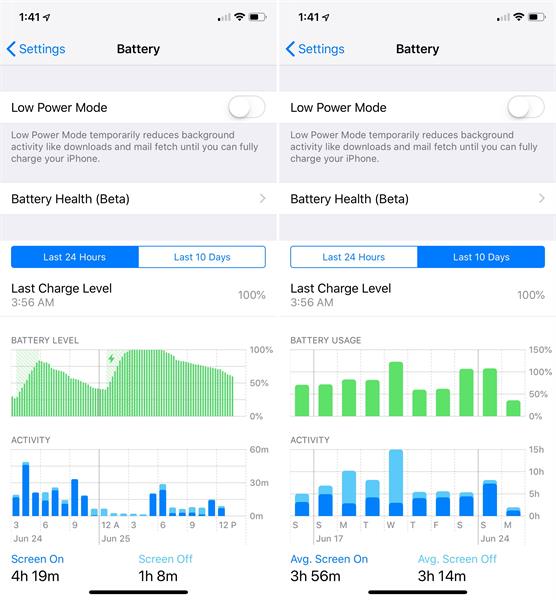
또한 빠른 방전과 관련된 iPhone 13/ iPhone 6s 배터리 문제를 해결하려면 백그라운드 앱 기능을 꺼야 합니다. 켜져 있으면 휴대 전화의 필수 앱이 자동으로 새로 고쳐집니다. 이 기능을 끄려면 설정 > 일반 > 백그라운드 앱 새로 고침으로 이동하여 이 기능을 끄십시오.
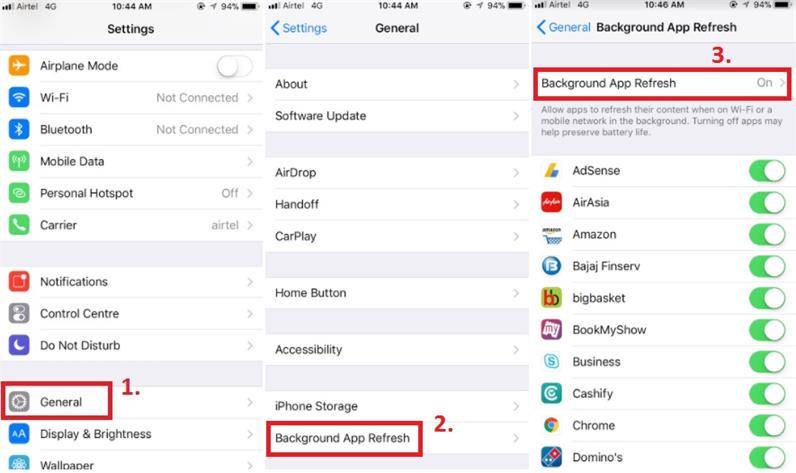
또한 대부분의 경우 iPhone의 위치 기반 서비스가 배터리를 많이 소모하는 것으로 관찰됩니다. 계속 움직이면 이 기능으로 인해 기기를 사용하지 않고도 배터리가 소모될 수 있습니다. 따라서 휴대 전화의 개인 정보 설정을 방문하여 "위치 서비스"옵션을 꺼서 끄십시오.
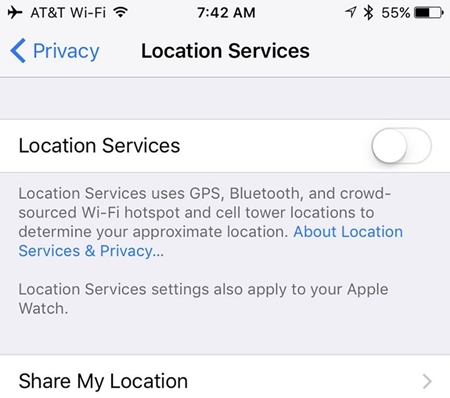
이 간단한 솔루션을 따르면 빠른 방전과 관련된 iPhone 13/ iPhone 6 배터리 문제를 해결할 수 있습니다.
내 iPhone 13의 배터리가 빨리 소모 되는 이유는 무엇입니까? - 15개 수정!
부품 2: 충전하는 동안 iPhone이 뜨거워짐
iPhone 과열은 많은 iOS 사용자를 괴롭히는 또 다른 일반적인 문제입니다. 충전하는 동안 iPhone이 뜨거워지면 배터리에 심각한 손상을 줄 수 있습니다. 거의 모든 장치는 충전 중에 약간 뜨거워지지만 휴대 전화에서 이와 같은 경고가 표시되면 무시해서는 안됩니다.
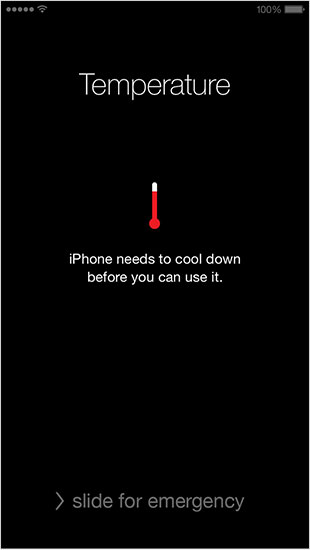
우선 휴대전화를 충전에서 분리하고 식히십시오. 또한 기기를 끄거나 다시 시작합니다 . 장치를 끌 수 없으면 언제든지 강제로 다시 시작할 수 있습니다. iPhone 6 또는 이전 세대 장치를 사용하는 경우 홈 버튼과 전원 버튼을 동시에 10초 이상 길게 누릅니다. 이렇게 하면 기기가 꺼집니다.
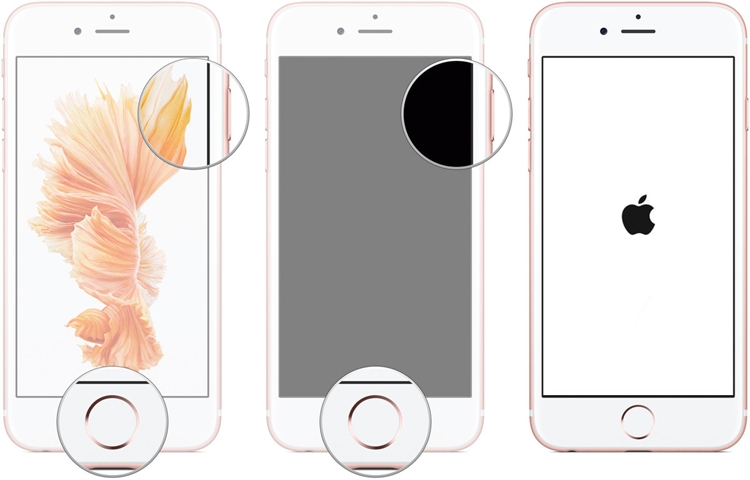
iPhone 7 또는 7 Plus를 사용하는 경우 전원 및 볼륨 작게 버튼을 동시에 길게 누릅니다. 강제로 다시 시작하려면 최소 10초 동안 두 버튼을 모두 계속 누르십시오.
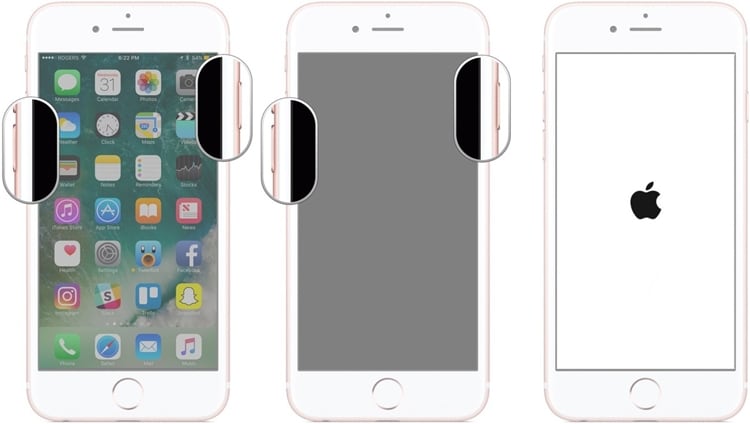
가지고 있는 iPhone이 iPhone iPhone 13/iPhone 12/iPhone 11/iPhone X인 경우 iPhone을 강제로 다시 시작하려면 볼륨을 빠르게 눌렀다 떼야 합니다. 그런 다음 볼륨을 빠르게 눌렀다 떼십시오. 마지막 단계는 Apple 로고가 나타날 때까지 측면 버튼을 누르십시오.
또한 휴대전화를 핫스팟으로 만든 후 배터리를 많이 소모하고 상당한 양의 열을 발생시키는 것으로 관찰되었습니다. 개인용 핫스팟으로 만들면서 휴대폰을 충전하는 경우 과열될 수 있습니다. 이를 방지하려면 휴대폰 설정으로 이동하여 개인용 핫스팟 기능을 끄십시오. 이렇게 하면 과열과 관련된 iPhone 5 배터리 문제가 해결됩니다.
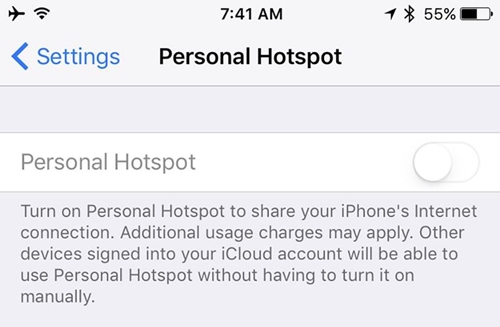
부품 3: 배터리가 남아 있는 상태에서 iPhone이 종료됨
이것은 드문 상황일 수 있지만 꽤 많은 iPhone 배터리 문제와 관련이 있습니다. 배터리가 충분하더라도 iPhone이 갑자기 꺼지는 경우가 있습니다. 기기에 배터리가 남아 있는데도 iPhone이 예기치 않게 종료되는 경우 날짜 및 시간 기능을 확인하십시오. 휴대전화의 설정 > 일반 > 날짜 및 시간으로 이동하여 "자동으로 설정" 옵션을 켭니다.
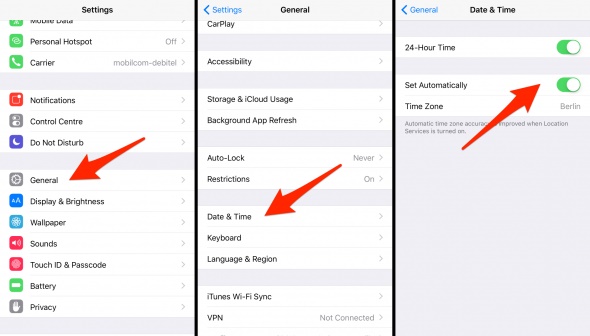
이렇게 하면 iPhone이 예기치 않게 꺼지지 않습니다. 또한 이러한 iPhone 13/iPhone 6s 배터리 문제를 해결하려면 기기의 배터리를 보정해야 합니다. 휴대전화를 보정하려면 처음에는 배터리가 소모되도록 둡니다. 배터리가 소모되면 휴대전화가 꺼집니다. 배터리를 완전히 방전시킨 후 충전기에 연결하고 한 번에 100%까지 충전하십시오. 100%까지 충전된 상태에서도 휴대폰을 켜고 60~90분 더 충전하세요. 이렇게 하면 휴대전화 배터리가 보정되고 iPhone 13/iPhone 6 배터리 문제가 해결됩니다.
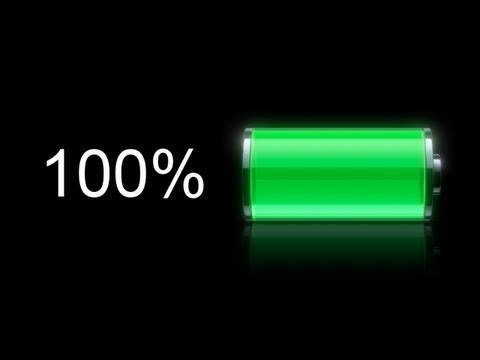
4부: iOS 13/14/15 업데이트 후 비정상적인 배터리 수명
간혹 iOS 업데이트가 불안정한 후 iPhone의 배터리가 오작동하는 것처럼 보이는 현상이 관찰됩니다. 휴대 전화를 불안정한 iOS 버전으로 업데이트한 경우 배터리 수명에 문제가 발생할 수 있습니다. 이 문제를 해결하는 가장 좋은 방법은 휴대전화를 안정적인 iOS 버전으로 업데이트하는 것입니다.
iPhone 13/iPhone 12/ iPhone 5 배터리 문제를 해결하기 위해 휴대폰을 안정적인 버전으로 업데이트하도록 선택할 수 있습니다. 이렇게 하려면 설정 > 일반 > 소프트웨어 업데이트로 이동하여 사용 가능한 iOS의 안정적인 버전을 확인하십시오. "지금 설치" 버튼을 누르고 장치의 운영 체제를 업데이트할 때까지 잠시 기다리십시오.
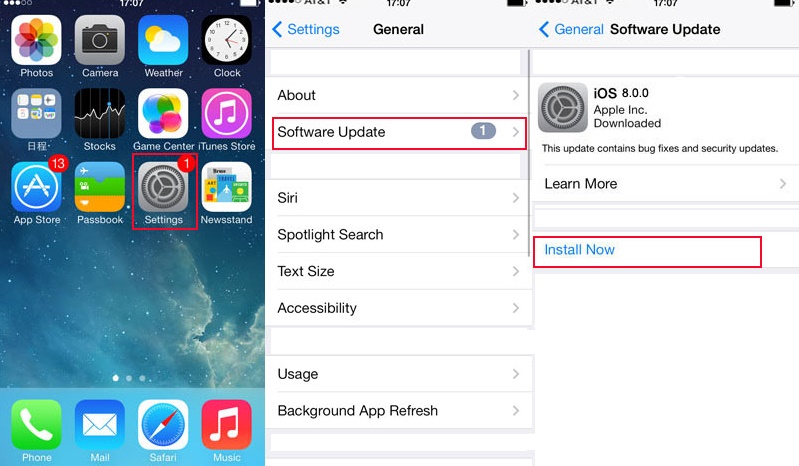
부품 5: iPhone 느린 충전 문제
휴대 전화가 이상적인 방식으로 충전되지 않으면 하드웨어 또는 충전 케이블과 관련된 문제일 수 있습니다. 먼저 휴대전화의 충전(번개) 케이블이 제대로 작동하는지 확인하세요. 항상 정품 정품 케이블을 사용하여 휴대폰을 충전하십시오.

또한 휴대 전화의 충전 포트와 관련된 문제가 있을 수 있습니다. 기기의 충전 포트를 청소하고 손상되지 않았는지 확인하세요. 항상 면 천을 사용하여 장치의 포트를 청소할 수 있습니다.

전화기에 소프트웨어 관련 문제가 있는 경우 DFU 모드로 전환하여 해결할 수 있습니다. 이렇게하려면 먼저 휴대 전화를 끄십시오. 이제 전원 버튼과 홈 버튼을 동시에 10초 이상 누릅니다. 그런 다음 홈 버튼을 계속 누른 상태에서 전원 버튼에서 손을 떼십시오. 홈 버튼을 5초 더 누르고 있는지 확인합니다.
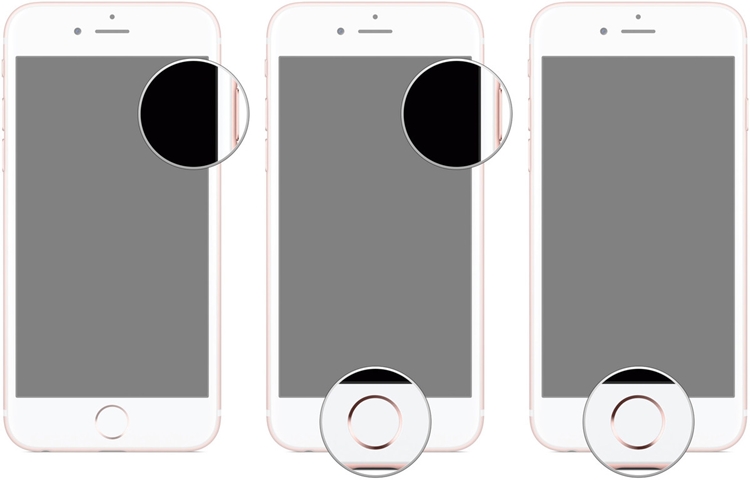
휴대전화가 DFU 모드로 전환되고 iTunes에 연결하여 복원할 수 있습니다. 이 단계를 구현하면 충전과 관련된 iPhone 6s 배터리 문제를 해결할 수 있습니다.
iPhone 13/12/11을 DFU 모드로 전환하는 비디오 가이드
이 단계를 따르면 확실히 다양한 종류의 iPhone 배터리 문제를 해결할 수 있습니다. 과열에서 충전 문제에 이르기까지 이 유익한 가이드를 통해 다양한 유형의 iPhone 6 배터리 문제를 해결할 수 있습니다. 계속해서 다음 단계를 구현하여 여러 iPhone 13/iPhone 5 배터리 문제를 해결하십시오.
아이폰 문제
- iPhone 하드웨어 문제
- iPhone 홈 버튼 문제
- 아이폰 키보드 문제
- 아이폰 헤드폰 문제
- iPhone 터치 ID가 작동하지 않음
- 아이폰 과열
- iPhone 손전등이 작동하지 않음
- iPhone 무음 스위치가 작동하지 않음
- iPhone Sim은 지원되지 않습니다
- 아이폰 소프트웨어 문제
- iPhone 암호가 작동하지 않음
- Google 지도가 작동하지 않음
- iPhone 스크린샷이 작동하지 않음
- iPhone 진동이 작동하지 않음
- iPhone에서 사라진 앱
- iPhone 긴급 경보가 작동하지 않음
- iPhone 배터리 백분율이 표시되지 않음
- iPhone 앱이 업데이트되지 않음
- Google 캘린더가 동기화되지 않음
- 건강 앱이 걸음 수를 추적하지 않음
- iPhone 자동 잠금이 작동하지 않음
- 아이폰 배터리 문제
- 아이폰 미디어 문제
- 아이폰 에코 문제
- 아이폰 카메라 블랙
- iPhone에서 음악이 재생되지 않음
- iOS 비디오 버그
- 아이폰 통화 문제
- 아이폰 벨소리 문제
- 아이폰 카메라 문제
- iPhone 전면 카메라 문제
- iPhone이 울리지 않음
- iPhone이 소리가 나지 않음
- 아이폰 메일 문제
- 음성 메일 비밀번호 재설정
- 아이폰 이메일 문제
- 아이폰 이메일이 사라졌다
- iPhone 음성 메일이 작동하지 않음
- iPhone 음성 메일이 재생되지 않음
- iPhone이 메일에 연결할 수 없음
- Gmail이 작동하지 않음
- 야후 메일이 작동하지 않음
- 아이폰 업데이트 문제
- iPhone 연결/네트워크 문제




앨리스 엠제이
직원 편집자
일반적으로 4.5 점 ( 105 명 참여)